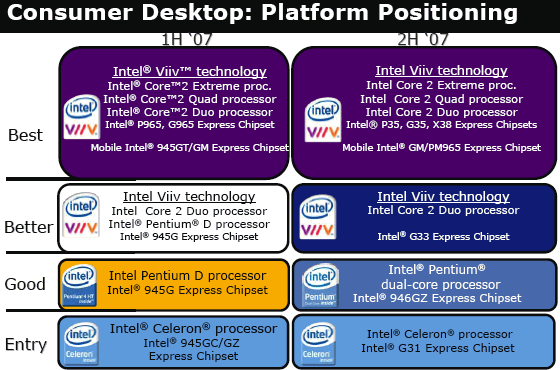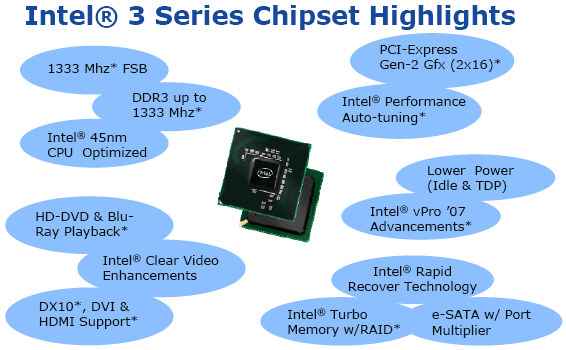Общее
Вопрос: Что такое системная плата?
Ответ:
Системная (иначе - материнская) плата является главным
элементом любого современного компьютера и объединяет
практически все устройства, входящие в его состав. Основой
материнской платы является набор ключевых микросхем, также
называемый набором системной логики или чипсетом (подробнее о
нем - ниже). Тип чипсета, на котором построена материнская
плата, целиком и полностью определяет тип и количество
комплектующих, из которых состоит компьютер, а также его
потенциальные возможности.
И в первую очередь - тип процессора. Это могут быть
"десктопные" процессоры (от Desktop - процессоры для
настольных ПК) - Intel Pentium/Celeron/Core, установленные в
разъемы Socket 370/478/LGA 775, AMD Athlon/Duron/Sempron - в
Socket 462/754/939/AM2. Кроме того, в корпоративном секторе
можно встретить двух-, четырех- и даже восьмипроцессорные
высокопроизводительные решения.


На системной плате также имеются:
- слоты DIMM для установки модулей памяти типа
SDRAM/DDR/DDR2 (разные для каждого типа памяти). Чаще всего
их 3-4, хотя на компактных платах можно встретить только 2
таких слота;
- специализированный разъем типа AGP или PCI-Express х16
для установки видеокарты. Впрочем, в последнее время, с
повальным переходом на видеоинтерфейс последнего типа,
сплошь и рядом встречаются платы с двумя, а то и с тремя
видеоразъемами. Также встречаются и системные платы (из
самых дешевых) без видеоразъемов вообще - их чипсеты имеют
встроенное графическое ядро, и внешняя графическая карта для
них необязательна;
- рядом со слотами для видеокарт обычно находятся слоты
для подключения дополнительных карт расширения стандартов
PCI или PCI-Express х1 (раньше встречались еще и слоты ISA,
но сейчас такие платы - музейная редкость);
- следующая достаточно важная группа разъемов - интерфейсы
(IDE и/или более современный Serial ATA) для подключения
дисковых накопителей - жестких дисков и оптических приводов.
Также там до сих пор находится разъем для floppy-дисковода
(3,5" дискеты), хотя все идет к тому, что от него в скором
времени окончательно откажутся. Все дисковые накопители
подключаются к системной плате с помощью специальных
кабелей, в разговорной речи также называемых "шлейфами";
- недалеко от процессора располагаются разъемы для
подключения питания (чаще всего двух типов - 24-контактный
ATX и 4-контактный ATX12V для дополнительной линии +12 В) и
двух-, трех- или четырехфазный модуль регулирования
напряжения VRM (Voltage Regulation Module), состоящий из
силовых транзисторов, дросселей и конденсаторов. Этот модуль
преобразует, стабилизирует и фильтрует напряжения,
подаваемыее от блока питания;
- заднюю часть системной платы занимает панель с разъемами
для подключения дополнительных внешних устройств - монитора,
клавиатуры и мыши, сетевых-, аудио и USB-устройств и т.п.
- кроме вышеперечисленных слотов и разъемов, на любой
системной плате имеется большое количество вспомогательных
джамперов (перемычек) и разъемов. Это могут быть и контакты
для подключения системного динамика и кнопок и индикаторов
на передней панели корпуса, и разъемы для подключения
вентиляторов, и контактные колодки для подключения
дополнительных аудиоразъемов и разъемов USB и FireWire.


На каждой системной плате в обязательном порядке имеется
специальная микросхема памяти, чаще всего установленная в
специальную панельку (на жаргоне 0 "кроватку"); впрочем,
отдельные производители, с целью экономии впаивают ее в плату.
Микросхема содержит прошивку BIOS, плюс батарейку, которая
обеспечивает питание при пропадании внешнего напряжения. Таким
образом, с помощью всех этих слотов и разъемов, а также
дополнительных контроллеров, системная плата объединяет все
устройства, входящие в состав компьютера в единую систему.
Вопрос: Каких размеров бывают системные
платы?
Ответ: Материнские платы, помимо
функциональности, отличаются друг от друга еще и размерами.
Эти размеры стандартизированы и называются форм-факторами
(табл.1):
Таблица 1
|
Форм-фактор |
Размеры платы, мм |
Примечание |
|
ATX |
305 х 244 |
|
|
eATX |
305 х 330 |
|
|
Mini-ATX |
284 х 208 |
Для малых корпусов |
|
Micro-ATX |
244 х 244 |
Для малых корпусов |
|
Mini-ITX |
170 х 170 |
Для сверхмалых ПК |
|
Nano-ITX |
120 х 120 |
Для сверхмалых ПК |
Форм-фактор определяет не только размеры материнской платы,
но и места ее крепления к корпусу, расположение интерфейсов
шин, портов ввода/вывода, процессорного гнезда и слотов для
оперативной памяти, а также тип разъема для подключения блока
питания.
В настоящее время наиболее распространен форм-фактор ATX
(Advanced Technology eXtended), достаточно большой размер
которого позволяет производителям интегрировать на системную
плату большое количество функций. Потенциал вариантов ATX
уменьшенного размера, конечно, гораздо ниже, однако в
настоящее время, когда прогресс в области интегрированных
контроллеров различных типов практически сравнял их основные
возможности с дискретными решениями (в первую очередь -
сетевые и аудио контроллеры, в меньшей степени - видео),
большинству непритязательных пользователей типичных офисных
(да и не только) систем большего и не нужно. Хотя варианты
плат уменьшенного размера и подходят к стандартным корпусам
ATX, наиболее целесообразно использовать их в компактных
корпусах типа Micro-ATX.
Вопрос: Платформа Intel Viiv - что
это?
Ответ: Аппаратно-программная платформа для
"цифрового дома" Viiv (произносится как "вайв"), по замыслу
компании Intel, предназначается для использования в домашних
развлекательных мультимедийных центрах. Помимо широких
возможностей для просмотра фильмов, телевидения, прослушивания
музыки, работы с цифровыми изображениями и играми, компьютеры,
построенные в соответствии с концепцией Viiv, должны
отличаться "одомашненным" дизайном, позволяющим органично
вписать их в дизайн жилища, а также низким уровнем шума при
достаточной производительности.
Для того, чтобы система могла носить логотип Intel Viiv,
она должна в обязательном порядке иметь следующий набор
комплектующих:
- двухъядерный CPU Intel семейства Pentium D, Pentium
Extreme Edition, или Intel Core 2 Duo;
- материнскую плату на базе чипсета Intel 975, 965 или
945, поддерживающего вышеперечисленные процессоры, с
соответствующей версией южного моста ICH7DH или ICH8DH
(специальные версии для Digital Home);
- сетевой контроллер Ethernet производства Intel (Pro/1000
PM или Pro/100 VE/VM, наличие модуля беспроводной связи не
обязательно);
- кодек стандарта Intel High Definition Audio и набор
соответствующих аудиовыходов - 6 RCA-разъемов или один
цифровой SPD/F;
- жесткие диски SATA с поддержкой NCQ;
- драйвер Intel Quick Resume Technology, обеспечивающие
практически мгновенное включение/выключение ПК (как обычного
бытового устройства);
- операционная система Windows XP Media Center Edition с
Update Rollup 2;
- набор ПО Intel Viiv Media Server, позволяющего
осуществлять поиск и каталогизацию медиафайлов в Сети,
которое, по задумке самой Intel, способно заметно облегчить
жизнь обычному пользователю.
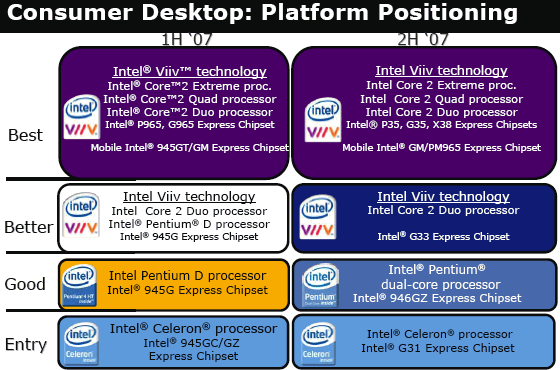
Пульт дистанционного управления, хотя и не является
обязательным атрибутом платформы Viiv, тем не менее,
достаточно давно используется в мультимедийных системах и, без
сомнения, будет востребован и в новой платформе Intel.
Вопрос: Платформа AMD Quad FX - что
это?
Ответ: Платформа Quad FX (старое название -
4x4) является своеобразным ответом компании AMD на появление
четырехъядерных процессоров Intel Kentsfield и позиционируется
производителем как решение для пользователей-энтузиастов,
стремящихся к достижению максимальной производительности своих
систем не взирая на цену.
AMD Quad FX, основанная на архитектуре DSDC (Dual Socket
Direct Connect) представляет собой двухпроцессорную
материнскую плату, предназначенную для установки в одну
систему пары двухъядерных процессоров семейства Athlon 64
FX-7х (90 нм ядро Windsor) в исполнении Socket F, что дает
возможность одновременного исполнения четырех вычислительных
потоков. В платформе Quad FX используется специализированный
чипсет NVIDIA nForce 680a SLI, поддерживающий две графические
шины PCI Express x16 и две шины PCI Express x8. Таким образом,
в системе может быть установлено до 4 видеокарт NVIDIA в
конфигурациях Quad SLI или SLI (в последнем случае свободные
слоты могут быть использованы для ускорителей физики).
Дальнейшее развитие идей, заложенных в платформе Quad FX,
компания AMD связывает с платформой нового поколения,
известной под условным названием FASN8 (от слова "fascinate",
что в переводе с английского означает "очаровывать"). В ней, в
отличие от Quad FX, будут использоваться компоненты только
собственного производства AMD - четырехъядерные процессоры
Phenom FX, видеокарты семейства Radeon HD 2ххх и
соответствующие чипсеты. Поскольку в такой "очаровательной"
системе будет работать сразу два четырехъядерных процессора,
то общее число задействованных ядер достигнет восьми.
Чипсеты
Вопрос: Что такое чипсет?
Ответ: Чипсет
(ChipSet - набор чипов), или набор системной логики,
представляет собой одну или несколько микросхем, специально
разработанных для обеспечения взаимодействия CPU со всеми
остальными компонентами компьютера. Чипсет определяет, какой
процессор может работать на данной материнской плате, тип,
организацию и максимальный объем используемой оперативной
памяти (разве что современные модели процессоров AMD имеют
встроенные контроллеры памяти), сколько и какие внешние
устройства можно подключить к компьютеру. Разработкой чипсетов
для десктопов занимаются 5 компаний: Intel, NVIDIA, AMD, VIA и
SIS.
Чаще всего чипсет состоит из 2 интегральных микросхем,
называемых северным и южным мостами. Северный мост
(Northbridge или, у Intel, MCH - Memory Controller Hub)
обеспечивает взаимосвязь между процессором (по шине FSB -
Front Side Bus), оперативной памятью (SDRAM, DDR, DDR2 и, в
ближайшей перспективе, DDR3), видеокартой (интерфейсы AGP или
PCI Express) и, посредством специальной шины, с южным мостом
(Southbridge, или ICH - I/O Controller Hub), в котором
расположены большинство контроллеров интерфейсов ввода-вывода.
Некоторые северные мосты включают графическое ядро,
использующее внутренний интерфейс AGP или PCI Express - такие
чипсеты называются интегрированными.

К числу устройств, встроенных в южный мост, относятся
контроллеры шин PCI (Peripheral Components Interconnect) и/или
PCI Express, дисковых накопителей (IDE и SATA-жестких дисков и
оптических приводов), встроенные звуковые, сетевые, USB- и
RAID-контроллеры. Южный мост также обеспечивает нормальную
работу системных часов (RTC - Real Time Clock) и микросхемы
BIOS.
Иногда встречаются чипсеты, состоящие только из одной
микросхемы (однокомпонентные чипсеты), объединяющим
функциональность обоих мостов.
Вопрос: Какие чипсеты выпускает Intel для своих
процессоров?
Ответ: В настоящее время
господствующие позиции в данном сегменте рынка занимает
семейство чипсетов Intel 965 Express, официально
поддерживающее процессоры Core 2 Duo/Extreme. Подробную
информацию об этих чипсетах можно получить в статье "Чипсеты Intel 96x: варианты оправы для
бриллианта Core 2 Duo".

На смену (или в дополнение?) чипсетам Intel 965 Express
грядет семейство чипсетов Intel 3x (известное под кодовым
обозначением Bearlake). Достаточно полная информация о них
содержится в статье "Все о чипсетах Intel 3 Series (Bearlake)".
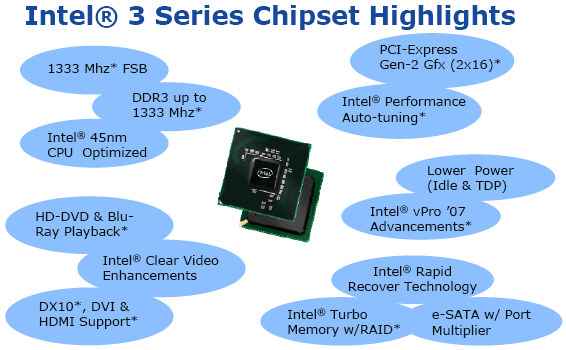

Вопрос: Какие еще чипсеты бывают для процессоров
Intel?
Ответ: Серьезным конкурентом Intel является
компания NVIDIA. Актуальной на сегодняшний день является 600-я
серия чипсетов NVIDIA nForce, включающая в себя как решения
топ класса (nForce 680i SLI и 680i LT SLI), так и среднего
(nForce 650i SLI и 650i Ultra).
Более подробно об этих чипсетах, их возможностях по
сравнению с основными конкурентами, можно почитать в следующих
статьях:
Что касается других участников рынка чипсетов для
процессоров Intel, еще совсем недавно игравших на нем весьма
заметную роль - компаний VIA и SiS, то сегодня их роль
достаточно скромна. После "пира гигантов" Intel и NVIDIA, им
остался весьма небольшой сегмент недорогих бюджетных решений.
О чипсетах для процессоров Intel прежних выпусков можно
почитать в статье "Современные чипсеты для процессоров Intel".
Вопрос: Какие чипсеты существуют для процессоров
AMD?
Ответ: Если на рынке чипсетов для процессоров
Intel царит двоевластие, то с чипсетами для процессоров AMD
все гораздо проще - господство продукции NVIDIA в настоящее
время здесь неоспоримо.
Высший и средний классы чипсетов NVIDIA представлены как
600-й, так и 500-й серией nForce (nForce 680a SLI, 590 SLI и
nForce 570 SLI, 570 LT SLI, 570 Ultra, 560, 550, 520
соответственно), а в нижнем, бюджетном классе, господствуют
интегрированные чипсеты 6100/6150 и дискретные nForce 520 LE.
Подробнее о них - в статье "Сравнительное тестирование материнских плат для
процессоров AMD Socket AM2".
Компании VIA и SiS, как стало уже привычным в последнее
время, вполне довольствуются своим местом "на бюджетных
задворках" и не претендуют на сколь-нибудь заметную роль на
рынке. Правда, сегодняшняя "застойная" ситуация вполне может
измениться - ведь компания AMD, после приобретения ATI,
получила в свое распоряжение достаточно серьезное
подразделение, занимающееся разработкой системной логики. И
хотя все разработки самой ATI в этой области, несмотря на их
вполне приличный уровень (в частности - ATI CrossFire Xpress
3200), так и остались не более чем экзотикой, команда AMD
прикладывает максимум усилий, что бы выйти в лидеры.
И первым шагом к этой цели стал выпуск достаточно удачного
чипсета с интегрированной графикой (видеоядро Radeon X1250 с
аппаратной поддержкой DirectX 9.0) AMD 690G/690V, являющегося
полными аналогами достаточно популярного мобильного чипсета
Radeon Xpress 1150. Уникальной особенностью AMD 690G является
поддержка вывода видеосигнала через 2 независимых выхода
(HDMI, DVI и VGA), тогда как упрощенный AMD 690V использует
только аналоговый видеоинтерфейс VGA. Подробнее об этом
чипсете и материнских платах на его основе в статье "Платы от MSI и ECS на чипсете AMD 690G".
Вопрос: Что такое FirstPacket?
Ответ:
Технология приоритезации сетевого трафика FirstPacket
используется в сетевых контроллерах чипсетов NVIDIA и
обеспечивает минимизацию задержек при передаче пакетов
определенного потока сетевого трафика. Эта технология, в
некоторой степени, способна компенсировать недостаточную
пропускную способность канала связи (что особенно актуально
для домашних пользователей) в таких приложениях, как
онлайновые игры и IP-телефония.
К сожалению, технология FirstPacket имеет существенное
ограничение - она обеспечивает только "одностороннее движение"
и эффективна исключительно для исходящего потока данных, тогда
как входящий трафик ей принципиально неподконтролен.
Вопрос: Возможны ли какие-либо преимущества от
использования в своей системе чипсета и видеокарты одного
производителя?
Ответ: Хотя производители
современных чипсетов и видеокарт (на сегодняшний день таких
пока только двое - NVIDIA и AMD) пытаются как-то "привязать"
покупателей ко всему спектру своей продукции, предлагая
уникальные фирменные функции вроде SLI или CrossFire,
большинство пользователей, честно говоря, вряд ли когда ими
воспользуются. А в стандартной конфигурации "одна видеокарта
на системной плате" любой чипсет прекрасно сочетается с любой
видеокартой, независимо от их производителей.
Память
Вопрос: Какие ограничения по объему памяти
накладывают современные операционные системы семейства
Windows?
Ответ: Устаревшие, но кое-где еще
встречающиеся, операционные системы Windows 9x/ME умеют
работать только с 512 Мб памяти. И хотя конфигурации с большим
объемом для них вполне возможны, проблем при этом возникает
гораздо больше, чем пользы. Современные 32-разрядные версии
Windows 2000/2003/XP и Vista теоретически поддерживают до 4 Гб
памяти, но реально доступно для приложений не более 2 Гб. За
небольшим исключением - ОС начального уровня Windows XP
Starter Edition и Windows Vista Starter способны работать не
более чем с 256 Мб и 1 Гб памяти соответственно. Максимальный
поддерживаемый объем 64-разрядной Windows Vista зависит от ее
версии и составляет:
- Home Basic - 8 Гб;
- Home Premium - 16 Гб;
- Ultimate - Более 128 Гб;
- Business - Более 128 Гб;
- Enterprise - Более 128 Гб.
Вопрос: Что такое память DDR SDRAM?
Ответ: Память типа DDR (Double Data Rate -
удвоенная скорость передачи данных) обеспечивает передачу
данных по шине "память-чипсет" дважды за такт, по обоим
фронтам тактирующего сигнала. Таким образом, при работе
системной шины и памяти на одной и той же тактовой частоте,
пропускная способность шины памяти оказывается вдвое больше,
чем у обычной SDRAM.
В обозначении модулей памяти DDR обычно используются два
параметра: или рабочую частоту (равную удвоенному значению
тактовой частоты) - например, тактовая частота памяти DR-400
равна 200 МГц; или пиковую пропускную способность (в Мб/с). У
той же самой DR-400 пропускная способность приблизительно
равна 3200 Мб/с, поэтому она может обозначаться как РС3200. В
настоящее время память DDR потеряла свою актуальность и в
новых системах практически полностью вытеснена более
современной DDR2. тем не менее, для поддержания "на плаву"
большого количества старых компьютеров, в которые установлена
память DDR, выпуск ее все еще продолжается. Наиболее
распространены 184-контактные модули DDR стандартов PC3200 и,
в меньшей мере, PC2700. DDR SDRAM может иметь Registered и ECC
варианты.
Вопрос: Что такое память DDR2?
Ответ:
Память DDR2 является наследницей DDR и в настоящее время
является доминирующим типом памяти для настольных компьютеров,
серверов и рабочих станций. DDR2 рассчитана на работу на более
высоких частотах, чем DDR, характеризуется меньшим
энергопотреблением, а также набором новых функций (предвыборка
4 бита за такт, встроенная терминация). Кроме того, в отличие
от чипов DDR, которые выпускались как в корпусах типа TSOP,
так и FBGA, чипы DDR2 выпускаются только в корпусах FBGA (что
обеспечивает им большую стабильность работы на высоких
частотах). Модули память DDR и DDR2 не совместимы друг с
другом не только электрически, но и механически: для DDR2
используются 240-контактные планки, тогда как для DDR -
184-контактные. Сегодня наиболее распространена память,
работающая на частоте 333 МГц и 400 МГц, и обозначаемая как
DDR2-667 (РС2-5400/5300) и DDR2-800 (РС2-6400) соответственно.
Вопрос: Что такое память DDR3?
Ответ:
Память стандарта DDR третьего поколения - DDR3 SDRAM в скором
времени должна заменить нынешнюю DDR2. Производительность
новой памяти удвоилась по сравнению с предыдущей: теперь
каждая операция чтения или записи означает доступ к восьми
группам данных DDR3 DRAM, которые, в свою очередь, с помощью
двух различных опорных генераторов мультиплексируются по
контактам I/O с частотой, в четыре раза превышающей тактовую
частоту. Теоретически эффективные частоты DDR3 будут
располагаться в диапазоне 800 МГц - 1600 МГц (при тактовых
частотах 400 МГц - 800 МГц), таким образом, маркировка DDR3 в
зависимости от скорости будет: DDR3-800, DDR3-1066, DDR3-1333,
DDR3-1600. Среди основных преимуществ нового стандарта, прежде
всего, стоит отметить существенно меньшее энергопотребление
(напряжение питания DDR3 - 1,5 В, DDR2 - 1,8 В, DDR - 2,5 В).
Минусом DDR3 против DDR2 (и, тем более, по сравнению с DDR)
можно назвать большую латентность. Модули памяти DDR3 DIMM для
настольных ПК будут обладать 240-контактной структурой,
привычной нам по модулям DDR2; однако физической совместимости
между ними не будет (благодаря "зеркальной" цоколевке и
различному расположению ключей разъема). Подробнее - см.
статью FAQ по
DDR3.
Вопрос: Что такое SLI-Ready-память?
Ответ: SLI-Ready-память, иначе - память с EPP
(Enhanced Performance Profiles - профили для увеличения
производительности), создана силами маркетинговых отделов
компаний NVIDIA и Corsair. Профили EPP, в которых, помимо
стандартных таймингов памяти, "прописываются" еще и значение
оптимального напряжения питания модулей, а также некоторые
дополнительные параметры, записываются в микросхему SPD
модуля.
Благодаря профилям EPP уменьшается трудоемкость
самостоятельной оптимизации работы подсистемы памяти, хотя
существенного влияния на производительность системы
"дополнительные" тайминги не оказывают. Так что какого-либо
значительного выигрыша от использования SLI-Ready-памяти, по
сравнению с обычной памятью, оптимизированной вручную, нет.
Вопрос: Что такое ECC-память?
Ответ: ECC
(Error Correct Code - выявление и исправление ошибок) служит
для исправления случайных ошибок памяти, вызываемых различными
внешними факторами, и представляет собой усовершенствованный
вариант системы "контроля четности". Физически ECC реализуется
в виде дополнительной 8-разрядной микросхемы памяти,
установленной рядом с основными. Таким образом, модули с ECC
являются 72- разрядным (в отличие от стандартных 64-разрядых
модулей). Некоторые типы памяти (Registered, Full Buffered)
выпускаются только в ECC варианте.
Вопрос: Что такое Registered-память?
Ответ: Registered (регистровые) модули памяти
применяются в основном в серверах, работающих с большими
объемами оперативной памяти. Все они имеют ЕСС, т.е. являются
72-битными и, кроме того, содержат дополнительные микросхемы
регистров для частичной (или полной - такие модули называются
Full Buffered, или FB-DIMM) буферизации данных, за счет чего
уменьшается нагрузка на контроллер памяти. Буферизованные
DIMM, как правило, несовместимы с не буферизованными.
Вопрос: Можно ли вместо обычной памяти использовать
Registered и наоборот?
Ответ: Несмотря на
физическую совместимость разъемов, обычная не буферизованная
память и Registered-память не совместимы друг с другом и,
соответственно, использование Registered-памяти вместо обычной
и наоборот невозможно.
Вопрос: Что такое SPD?
Ответ: На любом
модуле памяти DIMM присутствует небольшой чип SPD (Serial
Presence Detect), в котором производителем записывается
информация о рабочих частотах и соответствующих задержках
чипов памяти, необходимые для обеспечения нормальной работы
модуля. Информация из SPD считывается BIOS на этапе
самотестирования компьютера еще до загрузки операционной
системы и позволяет автоматически оптимизировать параметры
доступа к памяти.
Вопрос: Могут ли совместно работать модули памяти
разного частотного номинала?
Ответ: Принципиальных
ограничений на работу модулей памяти разного частотного
номинала нет. В этом случае (при автоматической настройки
памяти по данным из SPD) скорость работы всей подсистемы
памяти будет определяться скоростью наиболее медленного
модуля.
Вопрос: Можно ли вместо рекомендованного
производителем типа памяти установить ее более высокочастотный
аналог?
Ответ: Да, можно. Высокая штатная тактовая
частота модуля памяти никак не сказывается на ее способности
работать на меньших тактовых частотах, более того, благодаря
низким таймингам, которые достижимы на пониженных рабочих
частотах модуля, латентность памяти уменьшается (иногда -
существенно).
Вопрос: Сколько и какие модули памяти надо
установить в системную плату, что бы память заработала в
двухканальном режиме?
Ответ: В общем случае для
организации работы памяти в двухканальном режиме необходима
установка четного числа модулей памяти (2 или 4), причем в
парах модули должны быть одинакового объема, и, желательно
(хотя и не обязательно) - из одной и той же партии (или, на
худой конец, одного и того же производителя). В современных
системных платах слоты памяти разных каналов маркируются
различными цветами.
Последовательность установки модулей памяти в них, а также
все нюансы работы данной платы с различными модулями памяти,
обычно подробно излагаются в руководстве к системной плате.
Вопрос: На память каких производителей стоит
обратить внимание в первую очередь?
Ответ: Можно
отметить нескольких производителей памяти, достойно
зарекомендовавших себя на нашем рынке. Это будут, например,
брэнд-модули OCZ, Kingston, Corsair, Patriot, Samsung,
Transcend.
Конечно, этот список далеко не полон, однако покупая память
этих производителей, можно быть уверенным в ее качестве с
большой долей вероятности.
Компьютерные шины
Вопрос: Что такое компьютерная шина?
Ответ: Компьютерная шина служит для передачи данных
между отдельными функциональными блоками компьютера и
представляет собой совокупность сигнальных линий, которые
имеют определенные электрические характеристики и протоколы
передачи информации. Шины могут различаться разрядностью,
способом передачи сигнала (последовательные или параллельные,
синхронные или асинхронные), пропускной способностью,
количеством и типами поддерживаемых устройств, протоколом
работы, назначением (внутренняя или интерфейсная).
Вопрос: Что такое QPB?
Ответ: 64-битная
процессорная шина QPB (Quad-Pumped Bus) обеспечивает связь
процессоров Intel с северным мостом чипсета. Характерной ее
особенностью является передача четырех блоков данных (и двух
адресов) за такт. Таким образом, для частоты FSB, равной 200
МГц, эффективная частота передачи данных будет эквивалентна
800 МГц (4 х 200 МГц).
Вопрос: Что такое HyperTransport?
Ответ:
Последовательная двунаправленная шина HyperTransport (НТ)
разработана консорциумом компаний во главе с AMD и служит для
связи процессоров AMD семейства К8 друг с другом, а также с
чипсетом. Кроме того, многие современные чипсеты используют НТ
для связи между мостами, нашла она место и в
высокопроизводительных сетевых устройствах - маршрутизаторах и
коммутаторах. Характерной особенностью шины НТ является ее
организация по схеме Peer-to-Peer (точка-точка),
обеспечивающая высокую скорость обмена данными при низкой
латентности, а также широкие возможности масштабирования -
поддерживаются шины шириной от 2 до 32 бит в каждом
направлении (каждая линия - из двух проводников), причем
"ширина" направлений, в отличие от PCI Express, не обязана
быть одинаковой. К примеру, возможно использование двух линии
НТ на прием и 32 - на передачу.
"Базовая" тактовая частота шины HT - 200 МГц, все
последующие тактовые частоты определяются как кратные данной -
400МГц, 600МГц, 800МГц и 1000 МГц. Тактовые частоты и скорость
передачи данных шины HyperTransport версии 1.1 приведены в
табл.2:
Таблица 2
|
Частота, МГц |
Скорость передачи данных (в Гб/с) для
шин шириной: |
|
2 бита |
4 бита |
8 бит |
16 бит |
32 бита |
|
200 |
0,1 |
0,2 |
0,4 |
0,8 |
1,6 |
|
400 |
0,2 |
0,4 |
0,8 |
1,6 |
3,2 |
|
600 |
0,3 |
0,6 |
1,2 |
2,4 |
4,8 |
|
800 |
0,4 |
0,8 |
1,6 |
3,2 |
6,4 |
|
1000 |
0,5 |
1,0 |
2,0 |
4,0 |
8,0 |
На данный момент консорциумом HyperTransport разработана
уже третья версия спецификации НТ, согласно которой шина
HyperTransport 3.0 допускает возможность "горячего"
подключения и отключения устройств; может работать на частотах
вплоть до 2,6 ГГц, что позволяет довести скорость передачи
данных до 20800 Мб/с (в случае 32-битной шины) в каждую
сторону, являясь на сегодняшний день самой быстрой шиной среди
себе подобных.
Вопрос: Что такое PCI?
Ответ: Шина PCI
(Peripheral Component Interconnect), несмотря на свой более
чем солидный (по компьютерным меркам) возраст, до сих пор
является основной шиной для подключения самых разнообразных
периферийных устройств к системной плате компьютера. 32-битная
шина PCI обеспечивает возможность динамического
конфигурирования подключенных устройств, она работает на
частоте 33,3 МГц (пиковая пропускная способность 133 Мбит/с).
В серверах используется ее расширенные варианты PCI66 и
PCI64 (32 бит/66 МГц и 64 бит/33 МГц соответственно), а также
PCI-X - 64-битная шина, ускоренная до 133 МГц.
Другими вариантами шины PCI являются популярная в недавнем
прошлом графическая шина AGP и пара интерфейсов для мобильных
компьютеров: внутренняя шина mini-PCI и PCMCIA/Card Bus
(16/32-разрядные варианты интерфейса внешних устройств,
допускающие "горячее" подключение периферии). Несмотря на
широкое распространение, время шины PCI (и ее производных)
заканчивается - на смену им идет (пусть и не так быстро, как
хотелось бы ее разработчикам) современная
высокопроизводительная шина PCI-Express.
Вопрос: Что такое PCI-Express?
Ответ:
PCI-Express - это последовательный интерфейс, разработанный
организацией PCI-SIG во главе Intel и предназначенный для
использования в качестве локальной шины вместо PCI.
Характерной особенностью PCI-Express является его организация
по принципу "точка-точка", что исключает арбитраж шины и, тем
самым, перетасовку ресурсов.
Соединение между устройствами PCI-Express называется
линками (link) и состоят из одной (называемой 1x) или
нескольких (2x, 4x, 8x, 12x, 16x или 32x) двунаправленных
последовательных линий (lane). Пропускная способность
современной шины PCI-Express версии 1.1 с разным количеством
линий приведена в табл.3:
Таблица 3
|
Число линий PCI Express |
Пропускная способность в одном
направлении, Гб/с |
Суммарная пропускная способность,
Гб/с |
|
1 |
0,25 |
0,5 |
|
2 |
0,5 |
1 |
|
4 |
1 |
2 |
|
8 |
2 |
4 |
|
16 |
4 |
8 |
|
32 |
8 |
16 |
Однако в текущем году получит распространение новая
спецификация PCI-Express 2.0, в которой пропускная способность
каждого линка увеличилась до 0,5 Гб/с в каждую сторону (при
сохранении совместимости с PCI-Express 1.1). Кроме того, в
PCI-Express 2.0 вдвое увеличена подводимая по шине мощность
питания - 150 Вт против 75 в первой версии стандарта; а также,
как и HT 3.0, обеспечивается потенциальная возможность
"горячей" замены интерфейсных карт (провозглашенная, но не
реализованная в версии 1.1).
HDD
Вопрос: Почему у меня неправильно определяется
реальный объем HDD?
Ответ: Несоответствие объема
жесткого диска, заявленного производителем, и объема, который
показывается в BIOS или в тестовых/информационных утилитах
Windows, связано с тем, что практически все производители
жестких дисков указывают их объем в "десятичных" гигабайтах,
посчитанных в виде степени числа "10": 1 Гб = 1000 Mб =
1000000 Кб. Большинство же тестовых утилит (да и сама Windows)
оперирует "двоичными" (в виде степени числа "2") гигабайтами:
1 Гб = 1024 Мб = ~1048576 Кб.
Вопрос: Что делать, если в системе под управлением
Windows XP не обнаруживается свежеустановленный жесткий диск?
Ответ: Если новый жесткий диск опознается в BIOS и
в "Диспетчере устройств", но отсутствует в папке "Мой
компьютер", то необходимо создать на нем один или несколько
разделов (томов). Делается это с помощью специальных утилит
(Norton Partition Magic или Acronis Disk Director/Partition
Expert). Кроме них, можно воспользоваться и штатным средством
Windows (хотя возможности его на порядок хуже, чем у указанных
утилит) - в апплете "Управление компьютером" необходимо
выбрать раздел "Управление дисками". Там же можно и
отформатировать имеющиеся разделы, а также изменить
присвоенный им по умолчанию буквенный индекс.
Вопрос: Зачем нужно разбивать жесткий диск на
разделы?
Ответ: Разделение жесткого диска на
разделы позволяет навести порядок и упорядочить хранящиеся на
нем данные. Так, целесообразно отвести отдельный раздел для
операционной системы (или, в случае, если их несколько - по
разделу на каждую), выделить разделы для работы с текущими
данными и для проведения экспериментов с новым программным
обеспечением; отдельный раздел для игр и, наконец, отдельный
архив для хранения файлов, фильмов и пр.
Такое разделение позволит Вам сохранить данные при
каких-либо коллизиях с ОС, а также облегчит организацию их
защиты от несанкционированного доступа (если такая потребность
вдруг возникнет). Также предельно облегчается восстановление
"рухнувшей" операционной системы, ведь ее можно будет просто
восстановить из заранее созданного образа раздела, не заботясь
о "погибших" данных.
Вопрос: Как правильно подключить IDE-кабель?
Ответ: При использовании 80-проводного IDE кабеля
на его крайний разъем (обычно черного цвета) подключаются
устройства, работающие в режиме "Master", на средний (серого
цвета) - в режиме "Slave", а второй крайний разъем (синего
цвета) подключается к системной плате. Устройства,
установленные в режим "Cable Select", можно подключать или к
черному, или к серому разъемам.
Следует лишь стараться избегать подключения к одному кабелю
IDE двух устройств (особенно работающих в разных режимах),
ведь это негативно сказывается на их производительности в
случае их работы друг с другом.
Вопрос: Какие разновидности интерфейса SATA
актуальны в настоящее время?
Ответ: Первая версия
последовательного интерфейса дисковых накопителей Serial ATA
(SATA/150) имела максимальную пропускную способность 150 Мб/с
(или 1,2 Гбит/с), что незначительно выше, чем у заменяемых им
параллельных интерфейсов АТA100 и ATA133 (100 и 133 Мб/с
соответственно).
Второе поколение Serial ATA - SATA/300, работает на частоте
3 ГГц, обеспечивая пропускную способность до 300 Мб/с (2,4
Гбит/с). Также накопители SATA/300 обрели полную поддержку
технологии Native Command Queuing (NCQ), оптимизирующей
очередность обработки управляющих команд. Другим достаточно
любопытным нововведением является то, что к одному SATA/300
каналу через специальные концентраторы можно подключать до 15
жестких дисков (обычный SATA мог работать только в режиме
"один разъем - один диск"). Теоретически SATA/150 и SATA/300
устройства должны быть полностью совместимы, однако для
некоторых устройств и контроллеров требуется ручное
переключение между типами интерфейса (например, с помощью
специального джампера).
Для подключения внешних устройств служит интерфейс eSATA
(External SATA), в котором реализован режим "горячей замены"
(англ. Hot-plug). Для подключения устройств eSATA требуется
два кабеля: для шины данных (длиной не более 2 м) и питающий.
Максимальная скорость передачи данных по интерфейсу eSATA
выше, чем у USB или FireWire, и достигает 2,4 Гбит/с (против
480 Мбит/c у USB и 800 Мбит/с у FireWire). При этом
существенно меньше нагружается процессор компьютера.
Вопрос: Что такое RAID и для чего он нужен?
Ответ: Массивы RAID позволяют работать с
несколькими физическими накопителями как с единым устройством.
Для чего? Что бы повысить надежность хранения данных, а также
увеличить скорость работы дисковой подсистемы. Обе эти задачи
решают RAID-массивы нескольких типов:
- RAID 0 (Stripe) - несколько физических дисков (минимум -
2) объединяются в один "виртуальный" диск, обеспечивающий
максимальную производительность (за счет рассредоточения
данных по всем дискам массива) дисковых операций, но
надежность хранения данных при этом не превышает надежности
отдельного диска;
- RAID 1 (Mirror) несколько физических дисков (минимум -
2) работают синхронно на запись, полностью дублируя
содержимое друг друга. Самый надежный способ защиты
информации от сбоя одного из дисков, но, при этом, и самый
"расточительный" - ровно половина объема массива тратится на
резервирование данных;
- RAID 0+1 (иногда называется RAID 10) - комбинация двух
первых вариантов, объединяющая высокую производительность
RAID 0 и надежность RAID 1, сохраняя, впрочем, и их
недостатки. Для создания такого массива необходимо минимум 4
диска;
- RAID 5 - является своеобразным компромиссом между
массивами RAID 0 и RAID 1: использует распределенное
хранение данных аналогично RAID 0, но надежность хранения
данных повышается за счет включения избыточной информации
(коды четности), записываемой на различные диски массива по
очереди. Для организации массива RAID 5 необходимо
использовать минимум 3 диска;
- Matrix RAID - технология, реализованная фирмой Intel в
последних моделях своих южных мостов (начиная с ICH6R),
позволяющая организовать всего на двух физических дисках
несколько массивов RAID 0 и RAID 1.
Кроме того, в массивах RAID 0 часто используется режим
"Span" (иначе - JBOD), когда все имеющиеся диски просто
объединяются в один, без рассредоточения данных по дискам.
Такой режим обеспечивает наибольшую эффективную емкость
массива, однако скорость работы системы будет относительно
невысокой.
Вопрос: Где можно найти "рейдовские" драйвера для
SATA HDD, без которых невозможно установить на него
систему?
Ответ: Драйвер для SATA RAID должен
находиться на компакт-диске, которым комплектуется каждая
системная плата. Если же по каким-либо причинам такой диск
отсутствует или Вы хотите установить самую последнюю версию
драйвера (что, в большинстве случаев, вполне оправданно),
тогда можно скачать его на сайте производителя системной платы
или, в крайнем случае, того чипсета, который используется в
Вашей системной плате.
Для того, чтобы Windows смогла определить жесткий диск
SATA, в самом начале установки в текстовом режиме следует
нажать клавишу "F6" и, после этого, вставить в накопитель
дискету с драйверами (в современных компьютерах, не имеющих
флоппи-дисковода, можно воспользоваться внешним
USB-накопителем). После этого, программа установки будет
вести, как обычно, т. е. выполнять стандартные операции. В
случае наличия в системе единственного SATA HDD необходимо
убедиться, что в BIOS системной платы отключен встроенный в
чипсет RAID-контроллер.
Для системных плат на чипсетах от Intel/NVIDIA это делается
путем деактивации пункта меню "SATA RAID" (или чего-то
подобного).
Платы на чипсетах VIA при инсталляции системы на SATA диск
в любом случае (независимо от наличия или отсутствия
RAID-массива) требуют установки дополнительного драйвера.
BIOS
Вопрос: Что такое BIOS и зачем он нужен?
Ответ: BIOS (Basic Input/Output System) - основная
система ввода/вывода, зашитая в ПЗУ (отсюда название - ROM
BIOS) представляет собой набор программ, необходимых для
быстрого тестирования и низкоуровневой настройки компьютерного
"железа", а также для организации последующей загрузки
операционной системы.
Обычно для каждой модели системной платы разрабатывается
своя собственная версия (на компьютерном сленге - прошивка)
базового BIOS, разработанного одной из специализированных фирм
- Phoenix Technologies (Phoenix Award BIOS) или American
Megatrends Inc. (AMI BIOS).
Раньше BIOS зашивался в однократно программируемые ПЗУ
(маркировка чипа 27xxxx) либо в ПЗУ с ультрафиолетовым
стиранием (имеется прозрачное окно на корпусе микросхемы),
поэтому его перепрошивка пользователем была практически
невозможна. В настоящее время в основном выпускаются платы с
электрически перепрограммируемыми ПЗУ (Flash ROM, маркировка
чипа 28xxxx или 29хххх), которые допускают перепрошивку BIOS
средствами самой платы, что позволяет оперативно добавлять в
систему поддержку новых устройств (или функций), исправлять
мелкие огрехи разработчиков, изменять заводские умолчания и
пр.
Вопрос: Как получить оптимальные настройки BIOS?
Ответ: Оптимальную производительность при
приемлемой стабильности работы компьютера обеспечивает
фабричная настройка BIOS. Вызвать ее можно, зайдя в BIOS Setup
и выбрав команду "Load Optimized Defaults" (или "Load Optimal
Settings", или "Load Setup Defaults" - в разных BIOS по
разному). После этого в BIOS вообще лучше ничего не трогать
руками, особенно, если Вы не очень уверены в своей
квалификации. Разве что можно настроить последовательность
загрузочных устройств (в разделе "Advanced BIOS Features"), да
отключить неиспользуемые устройства и контроллеры (в разделe
"Integrated Peripherals"). Однако бывают ситуации, когда на
первый план выходит максимальная стабильность системы (пусть и
в ущерб производительности). В этом случае следует выбрать
"Load Fail-Safe Defaults" (или что-то ему подобное).
Вопрос: Где можно найти обновление BIOS?
Ответ: Последние версии прошивок для обновления
BIOS обычно можно найти в соответствующих разделах (чаще всего
- разделы "Download" или "Support") на официальных сайтах
компаний - производителей системных плат. Адреса их сайтов
всегда можно найти в руководствах на системные платы.
Перед тем, как скачать прошивку, не помешает лишний раз
убедиться, что Вы правильно выбрали не только модель своей
платы, но и ее модификацию - это очень важно, так как во
многих случаях прошивки разных версий одной и той же системной
платы не совместимы друг с другом.
Кроме официальных сайтов производителей материнских плат, в
Сети существует большое количество специализированных
ресурсов, предлагающих своим посетителям драйвера и прошивки
для самого разнообразного компьютерного оборудования. Так,
большая коллекция прошивок BIOS для различных системных плат
имеется на сайте X-Drivers.ru.
Вопрос: При каждой перезагрузке система почему-то
запрашивает пароль BIOS. Что нужно сделать, чтобы избавиться
от него?
Ответ: Установка пароля пользователя,
блокирующего загрузку системы, является одним из самых старых
систем защиты компьютера от несанкционированного доступа. И,
тем самым, один из самых ненадежных. Ведь большинство
системных плат имеют специальный джампер для очистки CMOS
(память, в которой хранятся все настройки BIOS, включая пароль
пользователя). Обычно этот джампер (или просто два контакта,
которые можно замкнуть металлическим предметом) находится
около небольшой круглой батарейки на системной плате.
Выключив компьютер, следует на несколько секунд (для
гарантии следует подождать секунд 10 - 20) замкнуть этот
джампер перемычкой. Потом, удалив перемычку, снова включить
компьютер. После этого компьютер загрузится как обычно, за
исключением того, что все установки BIOS (включая пароль
пользователя) будут сброшены.
В случае, если на Вашем компьютере нет такого джампера (или
Вы просто не нашли его) можно поступить так: выключив питание,
снять батарейку на те же самые 10 - 20 секунд, и после этого
вернуть ее обратно (ни в коем случае не перепутав
полярность!). Эффект будет тот же самый.
Вопрос: Обновил BIOS и заметил, что компьютер стал
работать с флэшкой гораздо медленнее. Что делать?
Ответ: После прошивки BIOS часто встречается
ситуация, когда отключается контроллер USB 2.0 (может
обозначаться как "USB EHCI Controller"). При этом контроллер
USB начинает работать в режиме USB FullSpeed/USB 1.1
(максимальная скорость не превышает 12 Мбит/с) вместо режима
USB HiSpeed/USB 2.0 (480 Мбит/с). Для того, чтобы вернуть
максимальную скорость USB, следует в разделе "Integrated
Peripherals" найти пункт "USB Configuration" (или что-то
подобное) и разрешить режим " USB 2.0 Controller/USB EHCI
Controller".